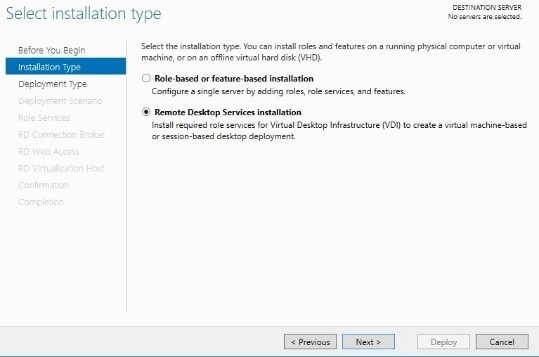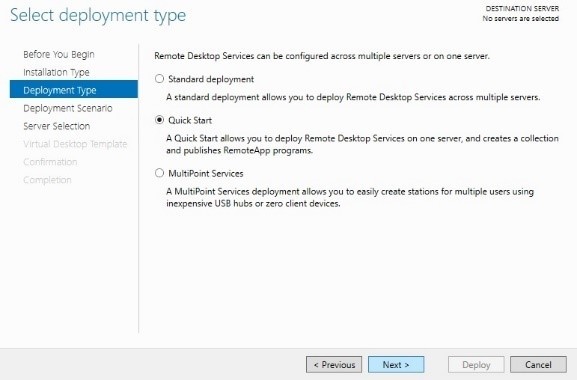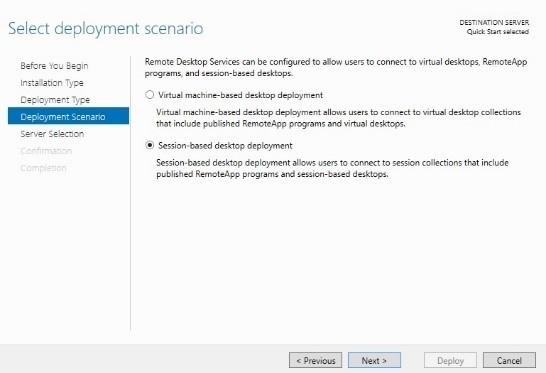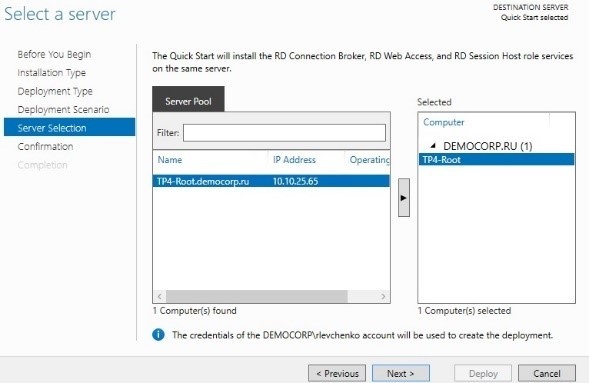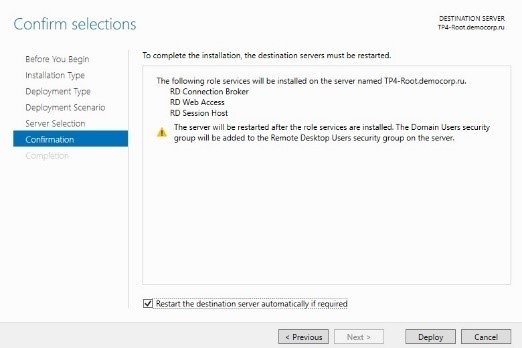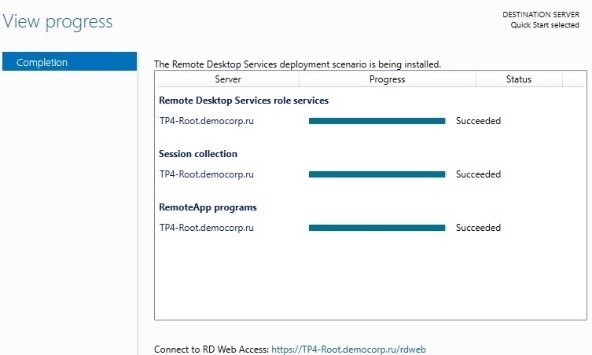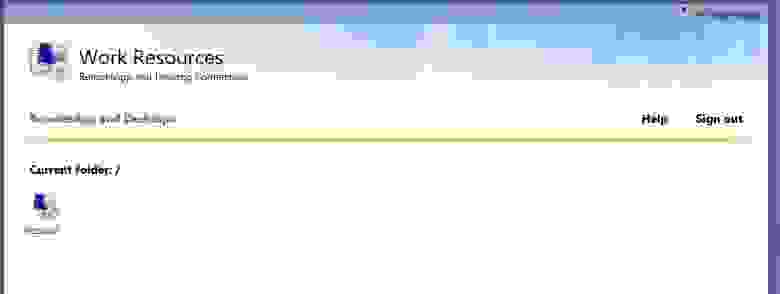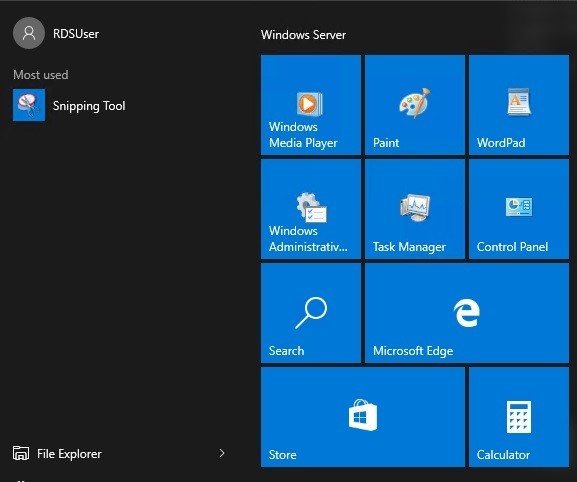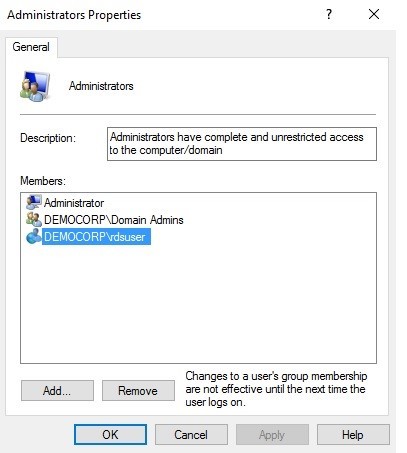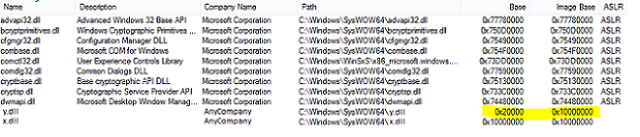Remote desktop session host что это
Скатерть-самобранка, или как развернуть службы удаленного рабочего стола на Windows Server 2012 R2
Сегодня мы объясним, чем развертывание RDS Session Host на Windows Server 2012 R2 отличается от более ранних версий Windows Server и расскажем о доступных опциях развертывания. Remote Desktop Services на Windows Server значительно усовершенствовались за последнее время, но остается, тем не менее, много непонятного по причине множества вовлеченных в процесс компонентов. RD Session выполняют всю грязную работу, обслуживая терминальные сессии пользователей. Однако даже при самом примитивном сценарии обязательно использование RD Connection Broker (посредника подключений к удаленному рабочему столу). Еще до того, как вы запланируете развертывание служб удаленного рабочего стола, стоит ознакомиться с его ролью.
RD Connection Broker
Когда сеанс удаленного рабочего стола отключается, приложения в сеансе пользователя продолжают работать. Для отслеживания сеансов пользователей RD Connection Broker (Посредник подключений удаленного рабочего стола) хранит такую информацию, как название сеансов удаленных рабочих столов, где проходит каждая сессия, состояние сессии и ее идентификатор, а также информация о подключенных пользователях в каждой сессии. Эта информация используется для подключения пользователей к существующим сеансам на серверах RD Session Host (терминальные сервера Windows). При создании новой сессии RD Connection также играют свою роль путем подключения пользователей к серверам RD Session Host по мере загрузки.
Начиная с Windows Server 2012, посредники подключений к удаленному рабочему столу не только хранят данные о пользовательских сессиях, но и информацию о конфигурации. Посредник подключений к удаленным рабочим столам использует внутреннюю базу данных Windows для сохранения сессии и информации о конфигурации, кроме случаев, когда установлен режим высокой доступности (HA), где используется сервер SQL 2008 R2 (или более поздняя версия).
Посредник подключений к удаленному рабочему столу требует домен Active Directory, но не может быть установлен на контроллере домена (DC). Можно развернуть службы удаленного рабочего стола в рабочей группе с помощью установки роли сервера, хотя при этом теряется возможность централизованного управления, пульты управления и функционал удаленных приложений Remoteapp.
Централизованная публикация приложений
В Windows Server 2012 также введен концепт коллекций (collections). В Windows Server 2008 R2 требовалось, чтобы системные администраторы публиковали приложения для каждого RD Session Host в индивидуальном порядке. Теперь посредник подключений к удаленному рабочему столу хранит информацию о конфигурации.
Опции развертывания: быстрая и стандартная
Ключ к пониманию того, как развернуть RDS на Windows Server 2012 R2 в понимании того, что недостаточно установки роли RD Session Host. Диспетчер серверов обеспечивает специальный режим развертывания для установки RDS, таким образом все необходимые компоненты установлены в нужных местах, чтобы делает развертывание простым и быстрым.

Службы удаленного рабочего стола на Windows Server 2012 R2
В мастере добавления ролей и компонентов (Add Roles and Features Wizard) в диспетчере серверов есть специальная опция установки, установка служб удаленных рабочих столов (Remote Desktop Services installation), которую необходимо выбрать при развертывании служб удаленных рабочих столов. Формулировка при этом варианте немного смущает, но опция позволяет устанавливать хосты сеансов удаленных рабочих столов без развертывания полной инфраструктуры виртуальных ПК (virtual desktop infrastructure — VDI).
Стандартное развертывание — это модель развертывания по умолчанию, и если вы действительно хотите установить все необходимые роли на одном сервере, что не является лучшей практикой, то стоит выбрать эту опцию. Быстрая установка (Quick Start) может быть полезна в сценариях тестирования или в небольших филиалах, где есть только один доступный сервер.
Консоли управления
Все необходимые консоли управления можно найти в диспетчере серверов на сервере, где установлен посредник подключений к удаленным рабочим столам, за исключением RD Gateway и RD Licensing.
Установка служб удаленного рабочего стола на Windows Server 2012 R2
Лицензирование
Развертывание служб удаленного рабочего стола

Стандартное или быстрое развертывание

Роли служб удаленных рабочих столов

Выберите сервер из пула серверов
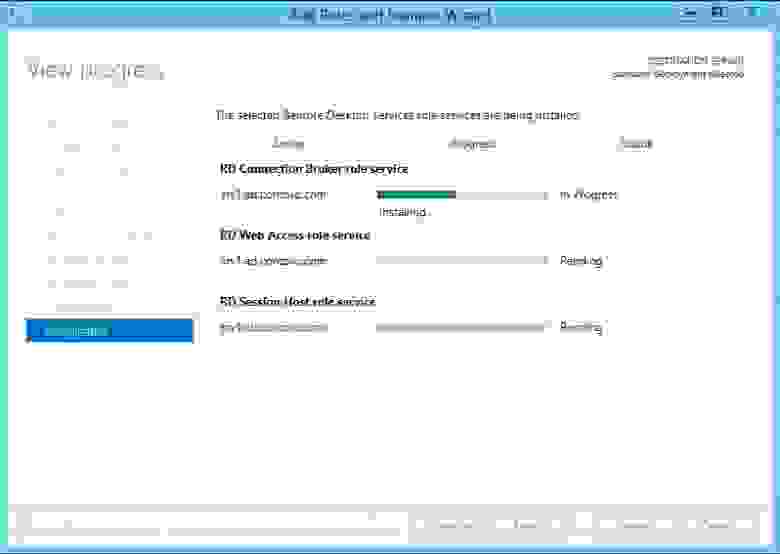
Ход развертывания
Что нового в Windows Server 2016 RDS. Часть 2
Автор статьи — Роман Левченко (www.rlevchenko.com), MVP — Cloud and Datacenter Management
Продолжаем погружаться в новшества RDS Windows Server 2016.
Первая часть была посвящена новому типу развертывания RDS – MultiPoint Services.
Сегодня будем говорить о не менее прекрасном, а именно Personal Session Desktop и других нововведениях, которые расширяют и дополняют имеющуюся функциональность RDS в средах Windows Server 2012 и Windows Server 2012 R2.
Еще раз отмечу, что на данный момент отталкиваемся от той версии Windows Server 2016, которая официально доступна и открыта для использования – Technical Preview 4. В RTM-версии, возможно, будут изменения, о которых непременно оповестим.
Personal Session Desktop
Если Вы сервис-провайдер и хотите предоставить полноценный «десктоп» своим клиентам, то в текущих условиях сценарий VDI и SPLA (Service Provider License Agreement) являются непреодолимой стеной ну пути решения поставленной задачи. Согласно SPLA, нельзя предоставлять инфраструктуру VDI, построенную на базе клиентских ОС, «облачным» пользователям.
Хабр любит доказательства, поэтому привожу цитаты из официальных руководств по лицензированию DaaS (Desktop As A Service).
SPLA (январь, 2016):
Desktops delivered as a service are supported under SPLA using Windows Server and Remote Desktop Services (RDS). The Windows Desktop Operating System cannot be used to provide a hosted client, hosted graphical user interface or desktop as a service.
Руководство по лицензированию «Microsoft Desktop as a Service»:
No option is available in the SPLA to provide a hosted virtual desktop using the Windows Desktop Operating System; however this is possible to do through Dedicated Outsourcing
Под Dedicated Outsourcing понимается ситуация, когда клиент лицензируется через VL, и Вы, как сервис-провайдер, предоставляете выделенные физические ресурсы под VDI на базе клиентских ОС. Важно отметить, что этот сценарий так же не даёт нам право на предоставление ресурсов по схеме one to many (1 апп. сервер много клиентов). Только соотношение 1:1. По сути, мы отдаём пару юнитов в нашем шкафу в аренду одному и только одному клиенту.
Для обхода подобных ограничений, как правило, строится система на базе классических терминальных решений (session-based архитектура, конечно, с desktop experience на борту) и отдаётся на «растерзание» клиентам или пользователям.
В Windows Server 2016 решили это дело упростить и добавить метод «привязки» пользователей к конкретным терминальным узлам (в рамках RDS это узлы Remote Desktop Session Host, RDSH). В итоге, получаем новый вид RDS-коллекции — Personal Session Desktops (PSD) или частные рабочие столы на базе терминальных сессий. Очевидно, что можно провести аналогию с Personal Virtual Desktops в VDI, предназначенные так же для выделения «изолированной» среды пользователям.
Впервые PSD был анонсирован в Technical Preview 2 и изменен в TP3/TP4 (одним из изменений была замена структуры cmdlet, отвечающего за конфигурацию PSD). На текущий момент единственный способ развернуть PSD – PowerShell. Опцию GUI планируют добавить не ранее RTM-релиза.
Для целей демонстраций и тестирования можно использовать тип развертывания Quick Start на базе сессий. При этом будут установлены RD Connection Broker, RD Web Access и RD Session Host на одном физическом сервере. Для реального использования рекомендуется сформировать распределенную архитектуру. Не забываем, что каждый компонент RDS поддерживает виртуализацию (к примеру, 1 VM RDSH 1 PSD User) и высокую доступность (например, RD Connection Broker иметь высокодоступную конфигурацию).
На всякий случай привожу шаги по конфигурации
Дополнительно устанавливаем Desktop Experience на узле RDSH
Переходим к созданию коллекции PSD.
New-RDSessionCollection был дополнен свитчем -PersonalUnmanaged, который используется для создания коллекции типа Personal Session Desktop (в Technical Preview 2 наименование свитча было другим, а именно -PersonalSessionCollection)
Если RDSH уже находится в одной из PSD-коллекций, то на его основе нельзя создать новую коллекцию. Только после удаления данного RDSH из текущей коллекции появится возможность определить его в новую.
После создания коллекции PSD и привязки к ней пользователя, перейдем в RD Web Access узел (https://host fqdn/rdweb) для дополнительной проверки, используя учетные данные нашего пользователя. Должен появиться список коллекций, доступных пользователю
Отмечу, что в привычном для администратора списке коллекций (Server Manager –> RDS –> Collection List) данный вид коллекций не отображается, поскольку он создается и управляется только с помощью PowerShell (по крайней мере, до выхода RTM-версии).
Вот такой вид имеет панель «Пуск» в сессии PSD:
Наша коллекция была создана с ключом -GrantAdministrativePrivilege, поэтому пользователь автоматически был добавлен в группу Администраторов на выделенном сервере RDSH.
Улучшения RemoteFX
В Windows Server 2012 R2 RemoteFX-адаптер имеет ряд ограничений: 256 MB максимальный объем выделенной VRAM, поддержка только OpenGL 1.1, отсутствие поддержки OpenCL. Всё это сказывается на поддерживаемом количестве мониторов, разрешении и адекватной работе новых графических приложений (к примеру, Autocad Re-Cap требует OpenGL 3.3 и 1 GB VRAM, Photoshop CC — OpenGL 2.0 и 512 MB VRAM как минимум).
Кроме того, динамическое определение объема VRAM на основе количества мониторов и разрешения заменяется возможностью задания конкретного значения VRAM для каждой ВМ вне зависимости от максимального количества мониторов и разрешения.
Параметры RemoteFX определяются как через GUI, так и через PowerShell.
Новые клиенты RDS
Сomputer Configuration/Administrative Templates/Windows Components/Remote Desktop Session Host/Remote Session Environment:
Prioritize H.264/AVC 444 Graphics mode for Remote Desktop connections
и
Configure H.264/AVC hardware encoding for Remote Desktop connections>
Поддержка виртуальных машин второго поколения
ВМ второго поколения (Generation 2) стали доступны ещё в Windows Server 2012 R2, но их использование в рамках RDS/VDI (и не только) откладывалось. Например, возможность создания шаблонов сервисов VMM на базе Gen2 была добавлена только в рамках UR6.
В Windows Server 2016 мы можем задействовать оба поколения для использования в различных типах коллекций (personal/pooled или personal session). Дополнительная конфигурация не требуется.
Поддержка стилуса и браузера Edge
Если ваше устройство, например Surface, поддерживает работу со стилусом, а локальная система не ниже Windows 10, то вы можете использовать стилус в рамках RDP-сессии.
В Windows Server 2012/2012 R2 подобные устройства также перенаправляются, но используются в качестве замены мыши. В рамках Windows Server 2016 и Windows 10 стилусом можно рисовать или писать, открыв, например, граффити-приложение в Microsoft Edge, который так же обзавелся поддержкой при работе в удаленной сессии.
Выводы
Обновленные RemoteFX и RDP с поддержкой разрешения 4K увеличивают отдачу от ВМ с «тяжелыми» приложениями в рамках VDI и повышают их быстродействие по сравнению с Windows Server 2012 / 2012 R2 (конечно, необходимо провести тестирование и взглянуть на реальные цифры).
MultiPoint Server, переехавший под «крыло» RDS, расширяет область применения удаленных рабочих столов и делает более привлекательным их использование (интерактивность в dashboard, простота настройки играют в этом не последнюю роль).
Personal Session Desktop (PSD) упрощает предоставление рабочих столов в рамках DaaS-услуги и расширяет возможности RDS в Azure. Ожидать глобального изменения условий SPLA, думаю, не приходится. Скажем «спасибо», что и тут не забыли о нас.
Надеюсь, что было интересно. Всем хорошей виртуализации и RDS-имплементации.
удаленный рабочий стол узлов сеансов для настройки производительности
В этом разделе описано, как выбрать оборудование узла сеансов удаленных рабочих столов удаленный рабочий стол, настроить узел и настроить приложения.
В этом разделе:
Выбор правильного выбора оборудования для повышения производительности
Для развертывания сервера узла сеансов удаленных рабочих столов выбор оборудования регулируется набором приложений и способом их использования пользователями. Ключевыми факторами, влияющими на количество пользователей и их интерфейсов, являются ЦП, память, диск и графика. В этом разделе приводятся дополнительные рекомендации, относящиеся к серверам узлов сеансов удаленных рабочих столов, которые в основном связаны с многопользовательской средой серверов узлов сеансов удаленных рабочих столов.
Конфигурация ЦП
Конфигурация ЦП концептуально определяется путем умножения требуемого ЦП для поддержки сеанса по количеству сеансов, которое должна поддерживать система, сохраняя при этом буферную зону для управления временными пиковыми нагрузками. Несколько логических процессоров могут помочь уменьшить аномальные ситуации перегрузки ЦП, которые обычно вызываются несколькими чрезмерно активными потоками, которые содержатся в одинаковом числе логических процессоров.
Таким образом, чем больше логических процессоров в системе, тем меньше поле подкладки должно быть встроено в оценку использования ЦП, что приводит к увеличению процента активной нагрузки на ЦП. Важно помнить, что удвоение количества ЦП не вдвое превышает производительность ЦП.
Настройка использования памяти
Конфигурация памяти зависит от приложений, которые применяются пользователями; Однако требуемый объем памяти можно оценить с помощью следующей формулы: Тоталмем = Осмем + Сессионмем * NS.
Осмем — это объем памяти, необходимой операционной системе (например, двоичные образы системы, структуры данных и т. д.), Сессионмем — это объем памяти, выполняемой в одном сеансе, а NS — целевое количество активных сеансов. Объем требуемой памяти для сеанса в основном определяется набором ссылок на частную память для приложений и системных процессов, выполняющихся в рамках сеанса. Общий код или страницы данных практически не оказывают влияния, поскольку в системе имеется только одна копия.
Одно интересное наблюдение (при условии, что резервная копия файла подкачки не изменяется) заключается в том, что чем больше число одновременных активных сеансов, поддерживаемых системными планами, тем больше ресурсов памяти для каждого сеанса должно быть. Если объем памяти, выделяемый для каждого сеанса, не увеличивается, количество ошибок страниц, создаваемых активными сеансами, увеличивается с учетом количества сеансов. Эти сбои в конечном итоге перегружают подсистему ввода-вывода. Увеличивая объем памяти, выделяемой для каждого сеанса, вероятность возникновения ошибок на страницах уменьшается, что помогает снизить общую частоту ошибок страниц.
Конфигурация дисков
служба хранилища является одним из самых незнакомых аспектов при настройке серверов узлов сеансов удаленных рабочих столов. это может быть самым распространенным ограничением в системах, развернутых в поле.
Активность диска, созданная на обычном сервере узла сеансов удаленных рабочих столов, влияет на следующие области:
Системные файлы и двоичные данные приложения
Профили пользователей и данные пользователя
В идеале эти области должны быть резервными копиями отдельных запоминающих устройств. Использование чередующихся конфигураций RAID или других типов высокопроизводительного хранилища дополнительно повышает производительность. Настоятельно рекомендуется использовать адаптеры хранилища с кэшированием записи со временем на батарею. Контроллеры с кэшированием записи на диск обеспечивают улучшенную поддержку синхронных операций записи. Так как все пользователи имеют отдельный куст, синхронные операции записи значительно более распространены на сервере узла сеансов удаленных рабочих столов. Кусты реестра периодически сохраняются на диск с помощью синхронных операций записи. чтобы включить эти оптимизации, в консоли управления дисками откройте диалоговое окно свойства для конечного диска, а затем на вкладке политики установите флажок включить кэширование записи на диск и отключите Windows запись на резервный буфер кэша записи на устройстве.
Сетевая конфигурация
Использование сети для сервера узла сеансов удаленных рабочих столов включает две основные категории:
Использование трафика для подключения узла сеансов удаленных рабочих столов определяется практически исключительно шаблонами рисования, которые используются приложениями, работающими в сеансах, и трафиком ввода-вывода перенаправленных устройств.
Например, приложения, обрабатывающие обработку текста и ввод данных, потребляют пропускную способность приблизительно от 10 до 100 килобит в секунду, в то время как насыщенное воспроизведение изображений и видео приводит к значительному увеличению использования пропускной способности.
Серверные подключения, такие как перемещаемые профили, доступ приложений к общим папкам, серверы баз данных, серверы электронной почты и серверы HTTP.
Объем и профиль сетевого трафика относятся к каждому развертыванию.
Настройка приложений для узла сеансов удаленный рабочий стол
Большая часть загрузки ЦП на сервере узла сеансов удаленных рабочих столов управляется приложениями. Настольные приложения, как правило, оптимизированы для реагирования с целью минимизации времени, затрачиваемого приложением на ответ на запрос пользователя. Однако в серверной среде очень важно снизить общий объем загрузки ЦП, необходимый для выполнения действия во избежание неблагоприятного воздействия на другие сеансы.
При настройке приложений, которые будут использоваться на сервере узла сеансов удаленных рабочих столов, учитывайте следующие рекомендации.
Сокращение обработки фонового цикла бездействия
Типичными примерами являются отключение грамматики в фоновом режиме и проверки орфографии, индексирование данных для поиска и сохранение в фоновом режиме.
Сократите, как часто приложение выполняет проверку или обновление состояния.
Отключение таких поведений или увеличение интервала между опросными итерациями и срабатыванием таймера значительно повышает загрузку ЦП, так как эти действия быстро задействуются для многих активных сеансов. Типичными примерами являются обновления значков состояния подключения и сведения о строке состояния.
Минимизируйте состязание за ресурсы между приложениями, уменьшая частоту синхронизации.
Примерами таких ресурсов являются разделы реестра и файлы конфигурации. Примерами компонентов и компонентов приложений являются индикаторы состояния (например, уведомления оболочки), фоновое индексирование, мониторинг изменений и автономная синхронизация.
Отключите ненужные процессы, зарегистрированные для запуска с входом пользователя или запуском сеанса.
Эти процессы могут значительно влиять на стоимость использования ЦП при создании нового сеанса пользователя, который обычно является ресурсоемким процессом и может быть очень затратным в утром. Используйте MsConfig.exe или MsInfo32.exe, чтобы получить список процессов, запускаемых при входе пользователя в систему. Для получения более подробных сведений можно использовать автозапуски для Windows.
Для использования памяти необходимо учитывать следующее.
Убедитесь, что библиотеки DLL, загруженные приложением, не перемещаются.
Повторно расположенные библиотеки DLL можно проверить, выбрав команду обработать представление DLL, как показано на следующем рисунке, с помощью обозревателя процессов.
Здесь можно увидеть, что y.dll был перемещен, так как x.dll уже заняты базовым адресом по умолчанию, а ASLR не включен.
При перемещении библиотек DLL невозможно совместно использовать свой код в сеансах, что значительно увеличивает объем сеанса. Это одна из наиболее распространенных проблем производительности, связанных с памятью на сервере узла сеансов удаленных рабочих столов.
Для приложений среды CLR используйте генератор образов в машинном кодах (Ngen.exe), чтобы увеличить общий доступ к странице и снизить нагрузку на ЦП.
По возможности примените аналогичные методы к другим аналогичным механизмам выполнения.
Параметры настройки узла сеансов удаленный рабочий стол
Файл подкачки
Недостаточный размер файла подкачки может вызвать сбои выделения памяти в приложениях или компонентах системы. Счетчик производительности память (байт) можно использовать для отслеживания объема выделенной виртуальной памяти в системе.
Антивирусная программа
Установка антивирусного по на сервере узла сеансов удаленных рабочих столов значительно влияет на общую производительность системы, особенно на загрузку ЦП. Настоятельно рекомендуется исключить из списка активных наблюдений все папки, содержащие временные файлы, особенно те, которые создаются службами и другими системными компонентами.
Планировщик заданий
Планировщик задач позволяет просмотреть список задач, запланированных для различных событий. Для сервера узла сеансов удаленных рабочих столов полезно сосредоточиться на задачах, настроенных на выполнение в режиме простоя, при входе пользователя или при подключении и отключении сеанса. Из-за особенностей развертывания многие из этих задач могут быть ненужными.
Значки уведомлений рабочего стола
протокол удаленного рабочего стола сжатия данных
сжатие протокол удаленного рабочего стола можно настроить с помощью групповая политика в разделе конфигурация компьютера административные шаблоны Windows компоненты службы удаленных рабочих столов удаленный рабочий стол среда удаленного сеансаузел сеансов настройка сжатия для RemoteFX данных. Возможны три значения:
Оптимизировано для использования меньшего объема памяти Потребляет минимальный объем памяти на сеанс, но имеет наименьшее соотношение сжатия и, следовательно, наибольшее потребление пропускной способности.
Балансировка памяти и пропускной способности сети Уменьшение потребления пропускной способности при увеличении объема используемой памяти (приблизительно 200 КБ на сеанс).
Оптимизировано для использования меньшей пропускной способности сети Дальнейшее уменьшение использования пропускной способности сети за счет приблизительно 2 МБ на сеанс. Если вы хотите использовать этот параметр, то перед размещением сервера в рабочей среде следует оценить максимальное количество сеансов и протестировать этот уровень с помощью этого параметра.
Можно также не использовать алгоритм сжатия протокол удаленного рабочего стола, поэтому рекомендуется использовать его только с аппаратным устройством, предназначенным для оптимизации сетевого трафика. Даже если вы решили не использовать алгоритм сжатия, некоторые графические данные будут сжиматься.
Перенаправление устройств
перенаправление устройств можно настроить с помощью групповая политика в разделе конфигурация компьютера административные шаблоны Windows компоненты службы удаленных рабочих столов удаленный рабочий стол подключение устройства узла и перенаправление ресурсов или с помощью поля свойства коллекции сеансов в диспетчер сервера.
Как правило, перенаправление устройства увеличивает объем пропускной способности подключения к серверу узла сеансов удаленных рабочих столов, так как данные обмениваются данными между устройствами на клиентских компьютерах и процессами, запущенными в сеансе сервера. Степень увеличения является функцией частоты операций, выполняемых приложениями, работающими на сервере, с перенаправляемыми устройствами.
Перенаправление принтера и самонастраивающийся перенаправление устройств также повышает загрузку ЦП при входе. Перенаправление принтеров можно выполнить двумя способами:
Сопоставление перенаправления на основе драйвера принтера, если на сервере должен быть установлен драйвер для принтера. более ранние выпуски Windows Server использовали этот метод.
в Windows Server 2008 для быстрого перенаправления драйвера принтера печати используется общий драйвер принтера для всех принтеров.
Рекомендуется использовать простой метод печати, так как он приводит к снижению загрузки ЦП при установке принтера во время подключения. Соответствующий метод драйвера приводит к увеличению загрузки ЦП, так как требует от службы диспетчера очереди загрузки различных драйверов. При использовании пропускной способности простая печать приводит к значительному увеличению использования полосы пропускания сети, но не вполне достаточно для того, чтобы повысить производительность, управляемость и преимущества надежности.
Перенаправление звука вызывает устойчивый поток сетевого трафика. Перенаправление звука также позволяет пользователям запускать мультимедийные приложения, которые обычно имеют высокий уровень использования ЦП.
Параметры интерфейса клиента
По умолчанию подключение к удаленному рабочему столу (RDC) автоматически выбирает нужные параметры в зависимости от пригодности сетевого подключения между сервером и клиентскими компьютерами. Рекомендуется, чтобы конфигурация RDC оставалась в состоянии автоматически определять качество подключения.
Для опытных пользователей RDC предоставляет контроль над диапазоном параметров, влияющих на производительность пропускной способности сети для подключения службы удаленных рабочих столов. Вы можете получить доступ к следующим параметрам, используя вкладку опыт в подключение к удаленному рабочему столу или в качестве параметров в RDP-файле.
При подключении к любому компьютеру применяются следующие параметры.
Отключить фоновый рисунок (отключить фоновый рисунок: i: 0) не показывает фоновый рисунок рабочего стола при перенаправленных подключениях. Этот параметр может значительно снизить использование пропускной способности, если фоновый рисунок рабочего стола состоит из изображения или другого содержимого с значительными затратами на рисование.
Кэш точечных рисунков (битмапкачеперсистенабле: i: 1) Если этот параметр включен, он создает клиентский кэш растровых изображений, отображаемых в сеансе. Он обеспечивает значительное улучшение использования пропускной способности, и его следует всегда включать (если нет других соображений безопасности).
Отображение содержимого окон при перетаскивании (отключение полного перетаскивания окна: i: 1) Если этот параметр отключен, пропускная способность сокращается за счет отображения только рамки окна, а не всего содержимого при перетаскивании окна.
Анимация меню и окон (отключить меню анимс: i: 1 и отключить параметр курсора: i: 1). Если эти параметры отключены, пропускная способность сокращается за счет отключения анимации меню (например, плавности) и курсоров.
Сглаживание шрифтов (разрешить сглаживание шрифтов: i: 0) управляет поддержкой визуализации шрифтов ClearType. при подключении к компьютерам под управлением Windows 8 или Windows Server 2012 и более поздних версий включение или отключение этого параметра не оказывает существенного влияния на использование пропускной способности. однако для компьютеров под управлением более ранних версий, чем Windows 7 и Windows 2008 R2, включение этого параметра существенно влияет на использование пропускной способности сети.
следующие параметры применяются только при подключении к компьютерам, работающим под управлением Windows 7 и более ранних версий операционной системы:
Композиция рабочего стола этот параметр поддерживается только для удаленного сеанса на компьютере с Windows 7 или Windows Server 2008 R2.
Стили оформления (отключить темы: i: 1) Если этот параметр отключен, пропускная способность сокращается за счет упрощения чертежей тем, использующих классическую тему.
С помощью вкладки опыт в подключение к удаленному рабочему столу можно выбрать скорость подключения, чтобы снизить производительность сети. Ниже перечислены параметры, доступные для настройки скорости подключения.
Автоматически определять качество соединения (тип подключения: i: 7) Если этот параметр включен, подключение к удаленному рабочему столу автоматически выбирает параметры, что приведет к оптимальному взаимодействиям с пользователем в зависимости от качества подключения. (эту конфигурацию рекомендуется использовать при подключении к компьютерам, на которых выполняется Windows 8 или Windows Server 2012 и выше).
Модем (56 кбит/с) (тип подключения: i: 1) Этот параметр включает кэширование постоянного растрового изображения.
Низкая скорость широкополосной сети (256 кбит/с) (тип подключения: i: 2). Этот параметр включает Постоянное кэширование битовых карт и визуальные стили.
Сотовый/Спутниковое (секунду-16 Мбит/с с высокой задержкой) (тип подключения: i: 3) Этот параметр обеспечивает композицию рабочего стола, Постоянное кэширование битовых карт, стили визуальных элементов и фон рабочего стола.
Высокоскоростное широкополосное подключение (2 Мбит/с – 10 Мбит/с) (тип подключения: i: 4). Этот параметр обеспечивает композицию рабочего стола, отображение содержимого окон при перетаскивании, анимации по меню и окну, Постоянное кэширование растровых изображений, стили оформления и фон рабочего стола.
WAN (10 Мбит/с и выше с высокой задержкой) (тип подключения: i: 5) Этот параметр обеспечивает композицию рабочего стола, отображение содержимого окон при перетаскивании, анимации меню и окон, Постоянное кэширование растровых изображений, визуальные стили и фон рабочего стола.
Локальная сеть (10 Мбит/с или выше) (тип подключения: i: 6) Этот параметр обеспечивает композицию рабочего стола, отображение содержимого окон при перетаскивании, анимации меню и окон, Постоянное кэширование растровых изображений, темы и фон рабочего стола.
Размер рабочего стола
Размер рабочего стола для удаленных сеансов можно контролировать с помощью вкладки Отображение в подключение к удаленному рабочему столу или с помощью файла конфигурации RDP (десктопвидс: i: 1152 и десктофеигхт: i: 864). Чем больше размер рабочего стола, тем больше потребление памяти и пропускной способности, связанной с этим сеансом. Текущий максимальный размер рабочего стола — 4096 x 2048.